编辑:chunhua
2016-10-03 08:54:00
来源于:系统城
1. 扫描二维码随时看资讯
2. 请使用手机浏览器访问:
http://wap.xtcheng.cc/xtjc/13280.html
手机查看
在运行Win8.1系统的过程中,一用户觉得系统运行很卡,所以打开任务管理查看原因。该用户发现一个名为“KPhoneTray”的进程,占用了很高的CPU。这个KPhoneTray进程是干嘛用的?能否删除?其实kphonetray.exe是金山手机助手在电脑右下角的托盘图标进程,是可以清理掉的。下面小编给大家分享Win8.1清理KPhoneTray启动项的操作方法。
操作步骤:
1、使用鼠标右键点击任务栏的开始菜单图标→运行→输入:msconfig →确定;
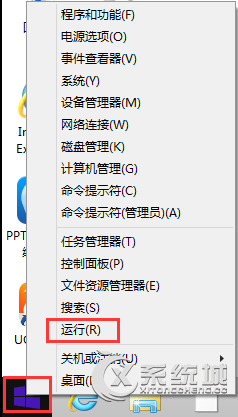
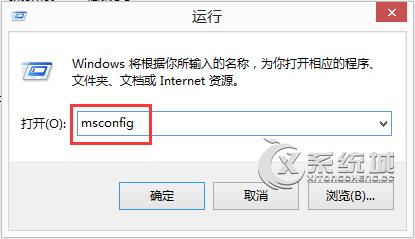
2、打开系统配置→启动→打开任务管理器→KPhoneTray已经启动;
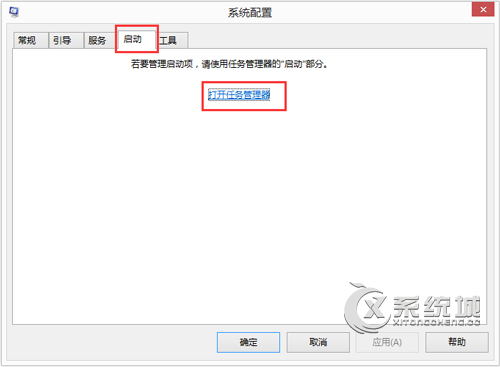
3、再在右键菜单中点击运行→输入:regedit→确定打开注册表;
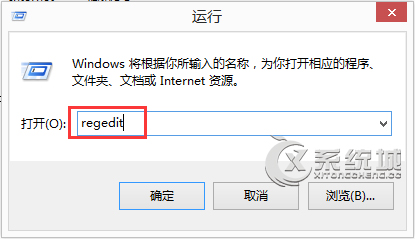
4、打开注册表之后→编辑→查找→输入关键词:KPhoneTray→立即查找;
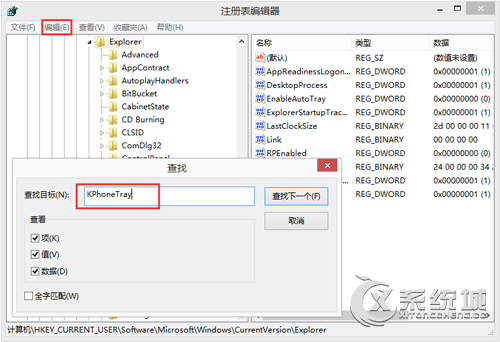
5、Run启动项中有一个,右键点选该项→删除;
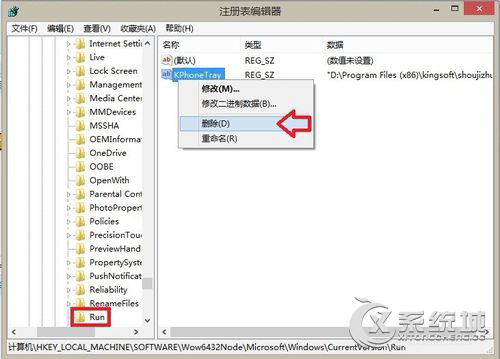
6、弹出确认框,继续删除→是;
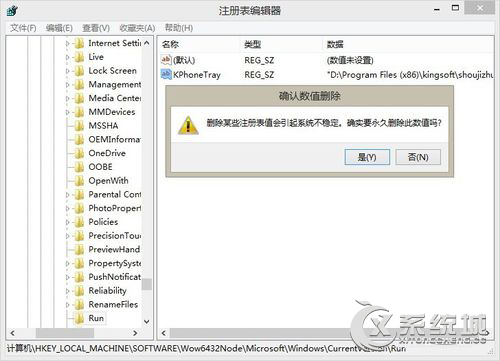
7、按F3键,继续搜索;
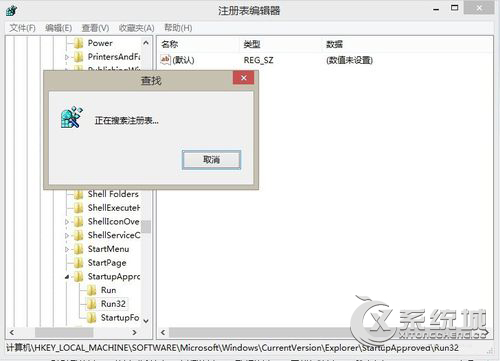
8、又来一个,看路径知道是金山(蛛丝马迹)的玩意儿;
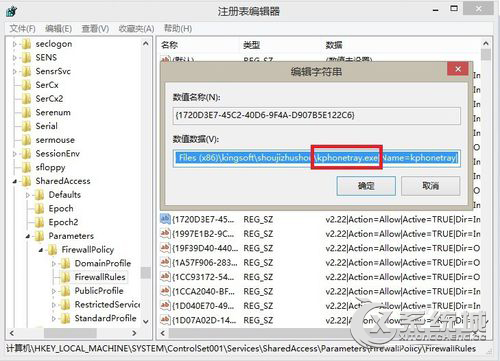
9、继续删除;
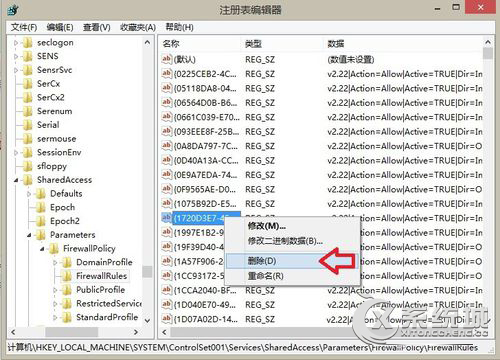
10、直至搜索注册表完毕;
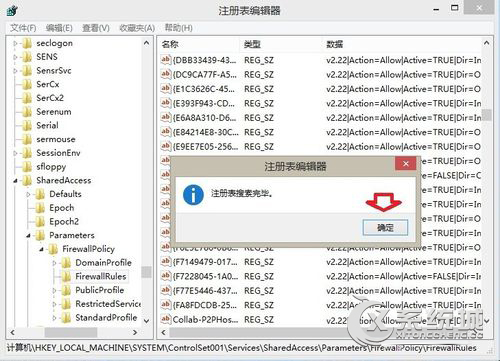
11、再看启动项已经干净了。
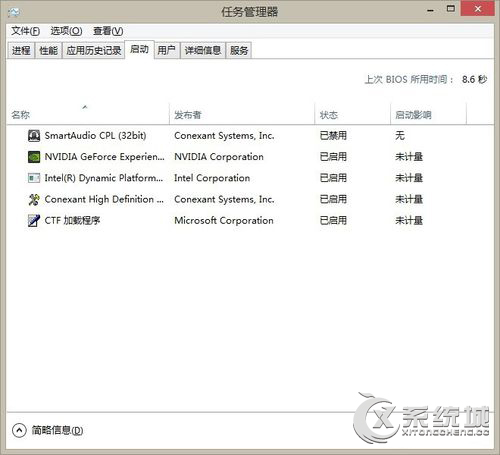
以上就是Win8.1清理KPhoneTray启动项的具体操作步骤,虽然步骤看起来有些多,其实方法很简单,大家按照步骤耐心操作就可以清理了哦。

微软推出的Windows系统基本是要收费的,用户需要通过激活才能正常使用。Win8系统下,有用户查看了计算机属性,提示你的windows许可证即将过期,你需要从电脑设置中激活windows。

我们可以手动操作让软件可以开机自启动,只要找到启动项文件夹将快捷方式复制进去便可以了。阅读下文了解Win10系统设置某软件为开机启动的方法。

酷狗音乐音乐拥有海量的音乐资源,受到了很多网友的喜欢。当然,一些朋友在使用酷狗音乐的时候,也是会碰到各种各样的问题。当碰到解决不了问题的时候,我们可以联系酷狗音乐

Win10怎么合并磁盘分区?在首次安装系统时我们需要对硬盘进行分区,但是在系统正常使用时也是可以对硬盘进行合并等操作的,下面就教大家Win10怎么合并磁盘分区。